ハイレゾ対応のパソコンオーディオサーバ
ハイレゾに対応できるパソコンオーディオを考えてみる。
パソコンというのは汎用機器なわけで、オーディオ以外の機能も載ってます。これらの機能を全部止めて、オーディオ機能のみを有効にしたパソコンにすると音質は改善しないかな?
というのが発想の原点。
というか、以前にいじってた RaspberryPI 上で動く Volumio の構成要素をいじっただけとも言う。一般に「オーディオサーバ」という区分でございます。
システム環境はこんな感じ。
 一見、USBオーディオがつながったオーディオサーバと、そのアクセス端末に見えますが、このシステムの場合、左側のパソコンの役割がちょっと違います。
一見、USBオーディオがつながったオーディオサーバと、そのアクセス端末に見えますが、このシステムの場合、左側のパソコンの役割がちょっと違います。
このシステムの構造を図にするとこんな感じ。
図の右のハードウェアが写真での左がわのThinkpad、図で左のハードウェアが写真で右側のThinkCenterです。
Volumio というか、RaspberryPI オーディオであれば、図左側のハードウェアがRaspberryPI、図右側のハードウェアがブラウザを起動するためのパソコンですね。
このシステムの特徴は、図左側のハードウェア、サウンドプレイヤー装置がストレージを持っていないことです。
サウンドプレイヤー装置は、USBオーディオを駆動するためのソフトウェアのみを搭載しており、音楽データすら持っていません。
つまり、サウンドプレイヤー装置のハードウェアおよび OS は USB オーディオにデータを送り込むことのみに専念してるわけです。
こうすることで、ノイズが減少してくれたらいいなぁ。っていうのが、この規格のコンセプトです。
果たして効果はある・・・のかしら?
インストレーション
ちうわけで、このコンセプトが効果あるのか、興味のある方は環境を構築して試してみてくださいな。
準備するもの
環境構築に準備する必要があるものはこんな感じ
- サウンドプレイヤーパソコン
- コントローラパソコン
- USBサウンドユニット
- VMware Workstation Player
- MPDクライアントソフト
- このサイトで公開する仮想マシンイメージ
それぞれの物品に必要な要件はこんな感じ
サウンドプレイヤーパソコン
有線LAN、USBポートを搭載していること
PXEブート(ネットブート)できること
Intel/AMD 64bit CPU搭載、メモリ 512MB以上
ストレージ、OS は不要
静音を意識したパソコンであることが望ましい
コントローラパソコン
有線LANを搭載していること
64bit Windowsを搭載していること
BIOS/uEFI で VT-x/VT-d を有効化すること
CPU、メモリはWindowsが快適に動けば問題ありません
ストレージは 256GB 以上、512GB 程度は欲しいです
USBサウンドユニット
USB Audioデバイスクラスに準拠していること
VMware Workstation Player
VMware のサイトからダウンロードしてください
ライセンスとか、これが何ものなのかは確認しておいてください
ダウンロードしたら、コントローラパソコンにインストールします
MPDクライアントソフト
お気に入りの音楽サーバ MPD 用のクライアントソフトを準備してください
私は GMPC を使ってます
このソフトもコントローラパソコンにインストールします
仮想マシンイメージ
これをダウンロードして展開してください
ダウンロードサイズが約 8GB、ZIPを展開すると約 100GB
構築手順
必要なものがそろったら、こんな感じで構築します。
- コントローラパソコンに、VMware Workstation Player、MPDクライアントをインストールする。
- コントローラパソコンの適当なフォルダに仮想マシンイメージを展開する。
- コントローラパソコンの有線 LAN インターフェースに IP アドレス 192.168.1.15/24 を設定する。
- コントローラパソコンとサウンドプレイヤーパソコンの有線 LAN を直結接続する。HubやスイッチングHubを使ってもいいですが、DHCP機能が有効になっているルータは使ってはいけません。
- 展開した仮想マシンイメージの中から AudioServer.vmx を開き、仮想マシンコンソールに login: が表示されるまで待つ。途中に「仮想マシンをコピーしましたか?移動しましたか?」と質問されたら「移動しました」を選ぶ。
- サウンドプレイヤーパソコンをPXEでブートする。
- MPD クライアントでサウンドプレイヤーパソコンの IP アドレスに接続する。サウンドプレイヤーパソコンの IP アドレスはおそらく 192.168.1.100 になってるはず。
使い方
音楽データの取り込み
コントローラパソコンのエクスプローラで "\\192.168.1.10\MPD Music" にアクセスし、音楽ファイルをコピーする。アクセス時に認証を求められた場合は、ユーザ名:guest / パスワード:なし でアクセスできます。
Wave、FLACなどの一般的な音楽ファイルは一通り対応しているはず。
DSDは、USB Audio が対応していれば再生できるものの、再生時にノイズがでます。これは原因追及中・・・・
音楽ファイルをコピーしたら、MPD 上でデータベースのアップデートを行って再生してください。
その他
仮想マシン、サウンドプレイヤーパソコンのコンソールは root / root でログインできます。
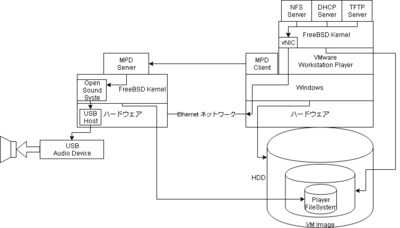
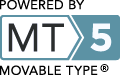
コメントする